チャット-ハイライト-ウィジェットは、チャット内の重要なメッセージを強調表示し、ストリーム中に可視化するための便利なツールです。特別な発表や興味深いコメントに関わらず、このウィジェットは重要な情報が見逃されないようにします。ここでは、ストリームでの最適な使用方法について説明します。
重要なポイント チャットハイライトウィジェットを使用すると、重要なメッセージをピン留めできるため、視聴者に見える状態を保つことができます。期間、フォント、色、その他の設定を個別に調整することができます。また、ストリーム内でのウィジェットの位置も調整可能です。
チャットハイライトウィジェットの設定に関するステップバイステップガイド
ステップ 1: ウィジェットを追加する
チャットハイライトウィジェットをストリームに追加するには、Streamlabs OBSのソースに移動します。プラスアイコンをクリックして新しいソースを作成します。ウィジェットのリストを下にスクロールし、チャットハイライトウィジェットを見つけます。それをクリックし、ウィジェットに名前を付けます。その後、「ソースを追加」を選択します。
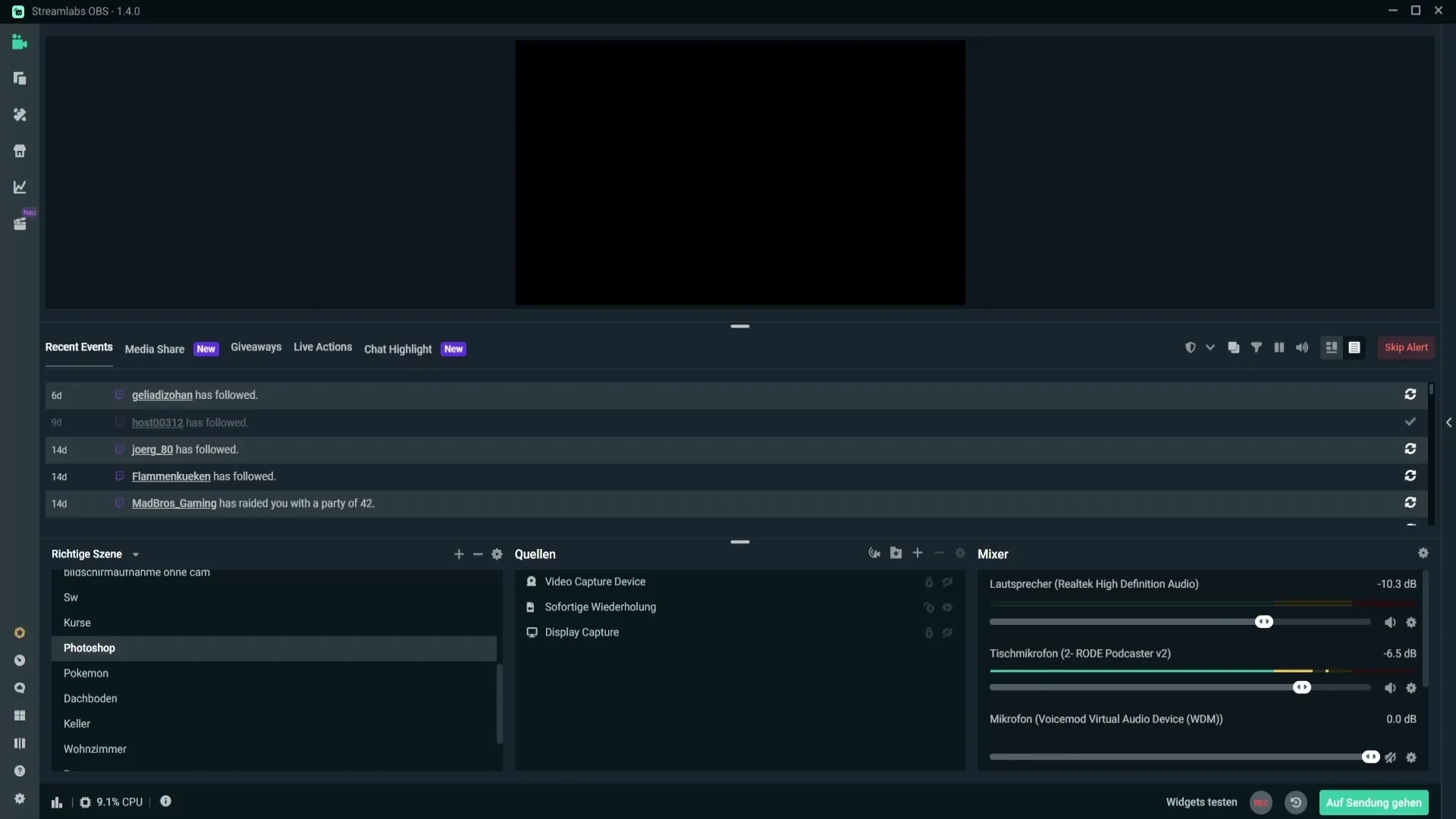
ステップ 2: チャットメッセージをピン留めする
ウィジェットは、ストリーム内でピン留めされたメッセージを直接表示します。チャット内に重要な情報が書かれた際、そのメッセージをピン留めすることができます。これにより、今後の視聴者も常に最新の情報を得ることができます。例えば、メッセージにマウスを重ねてピンのアイコンをクリックするだけで簡単にできます。
ステップ 3: メッセージの表示時間を設定する
メッセージをピン留めしたい場合は、ソースの設定でメッセージが表示される時間を設定できます。メッセージを永続的に表示したい場合は、値をゼロに設定します。例えば、メッセージを10秒間だけ表示したい場合は、該当の設定に10を入力します。
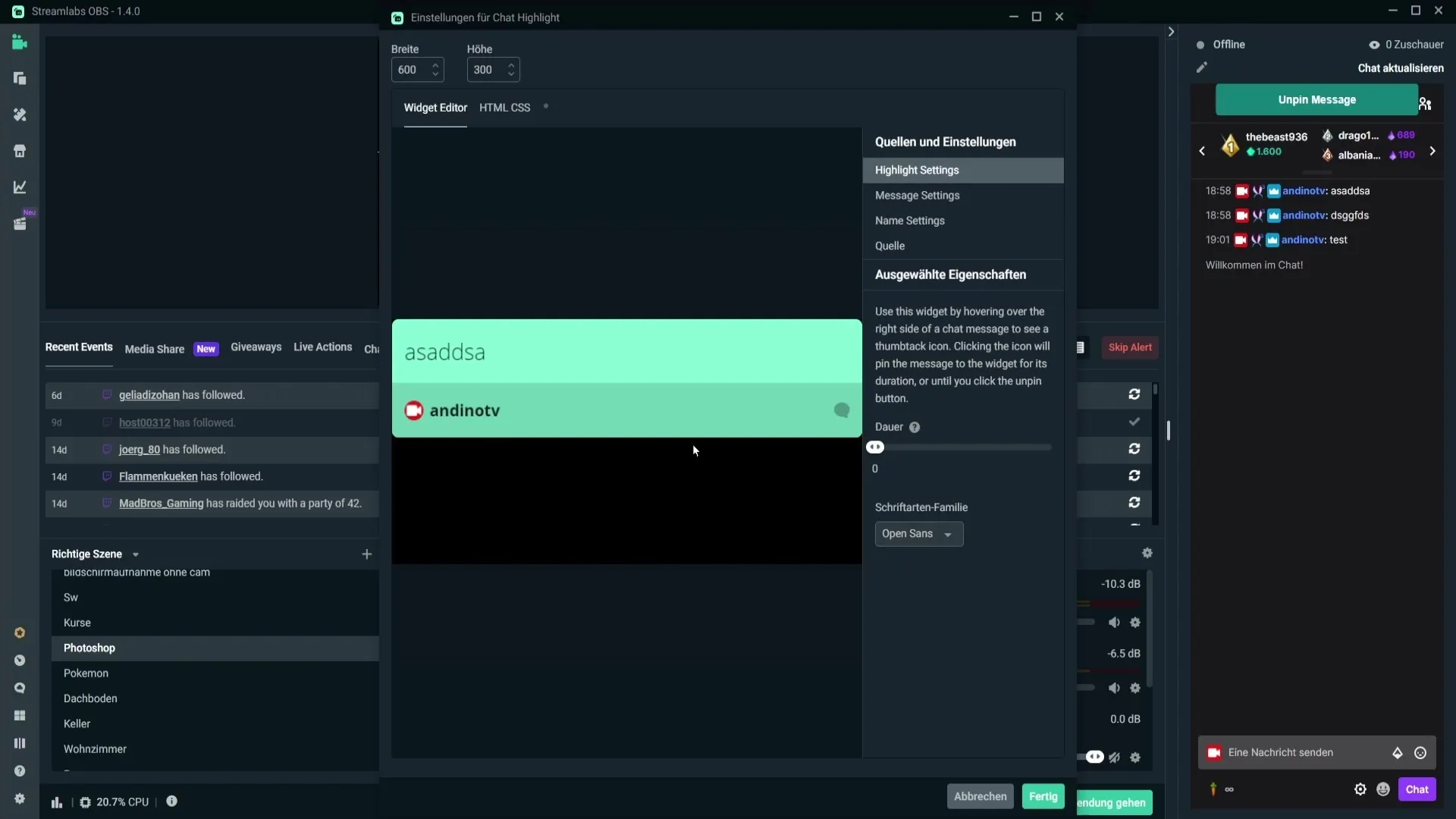
ステップ 4: フォントとフォントサイズを調整する
フォント設定のセクションで、読みやすいフォントを選択できます。さまざまなオプションを試して、選択したデザインが明確で魅力的であることを確認してください。フォントサイズも後から調整でき、スライダーを使って希望のサイズに設定できます。
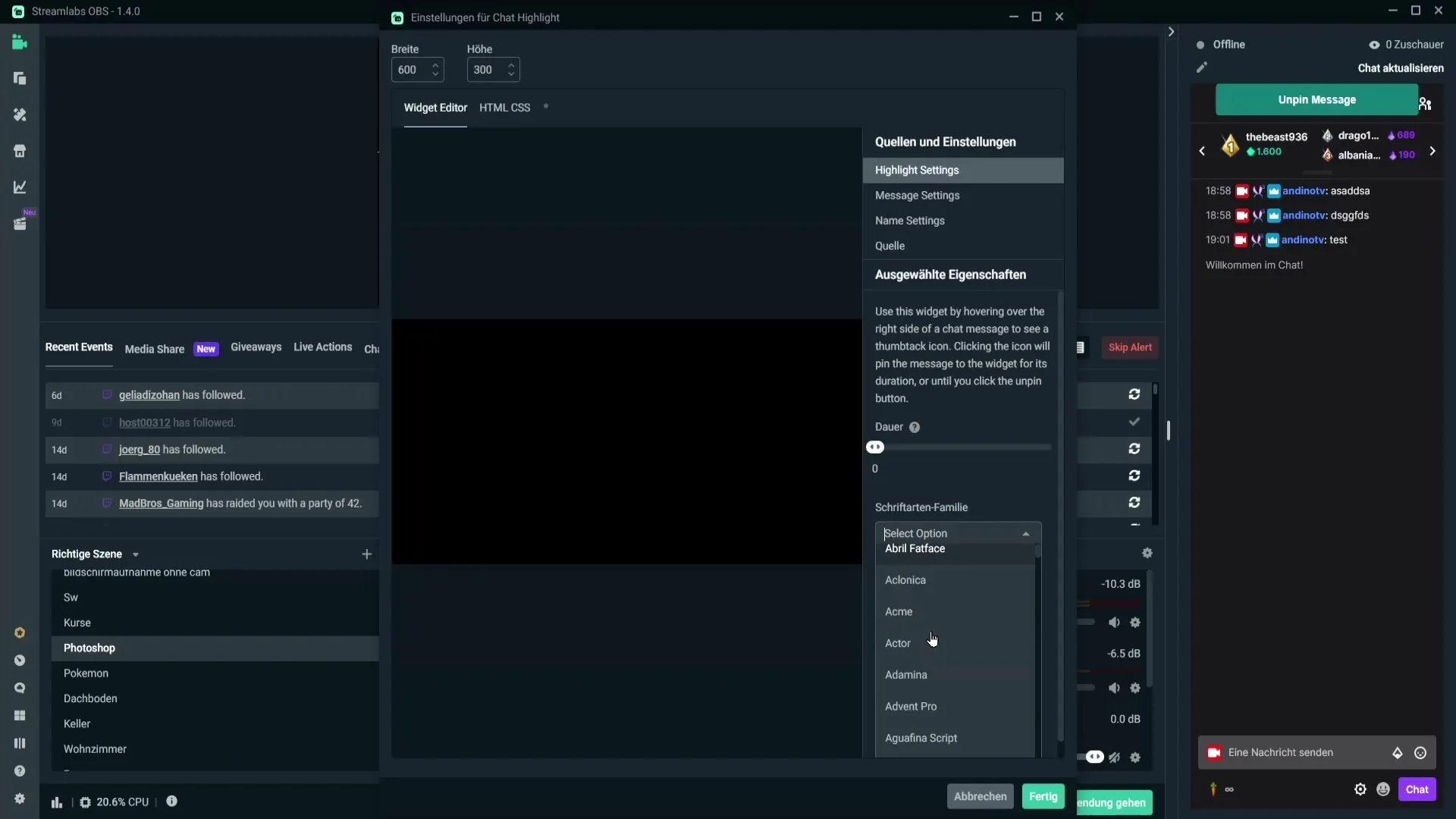
ステップ 5: テキストカラーと背景色を設定する
メッセージの色と背景色も個別に調整できます。テキストカラーのフィールドをクリックして、ストリームで際立つ色を選択します。また、正確な色調整のためにヘックスコードを入力したり、スポイトを使用してストリームから直接色を選択することもできます。
ステップ 6: 名前の設定を変更する
ウィジェット内の名前表示も編集できます。フォントサイズを調整したり、色を変更したり、名前の背景を設定することもできます。これにより、名前が独自のスタイルを持ち、ストリーム全体のルックにマッチし、読みやすさが向上します。
ステップ 7: 追加の設定
上記のオプションに加えて、ストリーミング体験を向上させるいくつかの追加設定を調整できます。例えば、ウィジェットが現在表示されていない場合は無効にしてラグを避けたり、シーンを切り替える際にウィジェットを更新する機能も、スムーズなストリーミングを実現します。
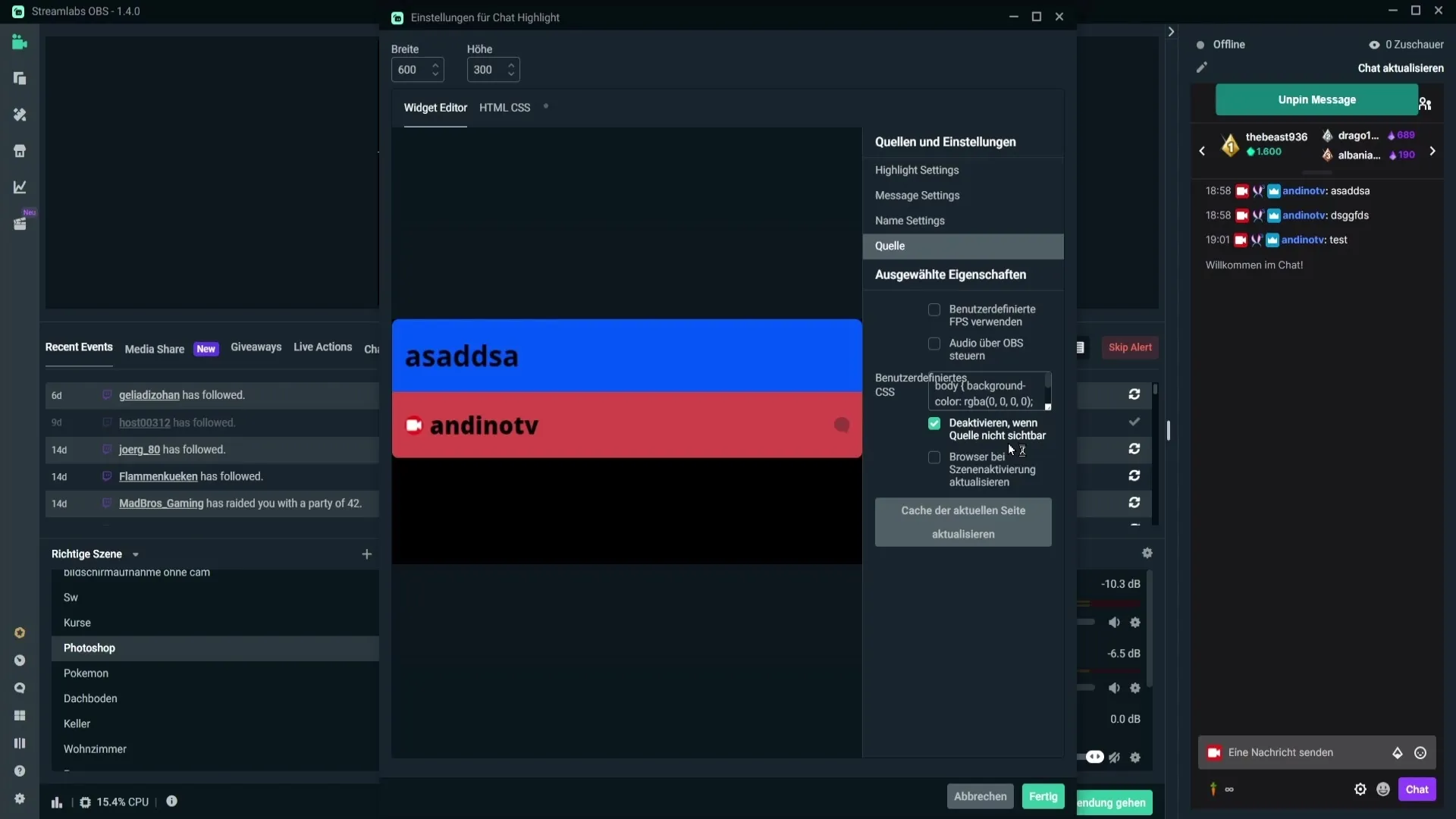
ステップ 8: ウィジェットを配置してスケーリングする
すべての設定を行った後、ストリーミングインターフェース上でウィジェットを配置し、サイズを適宜調整できます。ウィジェットをドラッグしてスケーリングすることで、ストリーム内で最も効果的に表示される場所を見つけることができます。

まとめ - Streamlabs OBSでチャットハイライトウィジェットを設定する
チャットハイライトウィジェットを使用すると、チャットから重要な情報をわかりやすく提示できます。多様なカスタマイズオプションにより、あなたのストリーミング体験に欠かせないツールになります。
よくある質問
チャットハイライトウィジェットを追加するにはどうすればいいですか?Streamlabs OBSでソースのプラスアイコンをクリックし、チャットハイライトウィジェットを選択してください。
メッセージはどれくらいの時間ストリームに表示されますか?表示時間は設定で決まります。永続的な表示のためには値をゼロに設定するか、一時的な表示のためには特定の値を設定してください。
フォントを変更できますか?はい、フォント設定のセクションで読みやすいフォントを選択して調整できます。
メッセージの色を選ぶにはどうすればいいですか?カラーセレクタから色を選択するか、ヘックスコードを使用できます。スポイトを使えば、ストリームから直接色を抽出することも可能です。
パフォーマンスの最適化オプションはありますか?はい、ウィジェットが表示されていないときに無効にすることでラグを避け、ストリーミングパフォーマンスを向上させることができます。


